Le flou de mouvement ne sert pas seulement à donner du style à vos vidéos. C’est aussi un vrai outil narratif : il guide l’attention du spectateur, transmet la vitesse et crée une émotion qui donne du poids à votre récit. Cette technique dynamise chaque scène.
Envie d'adopter cet effet dans vos propres créations ? Voici nos meilleures astuces pour motion blur en ligne et des méthodes malines pour ajouter un flou de mouvement à une vidéo. Vous apprendrez à modeler les mouvements, fluidifier les transitions et booster l’intensité avec des fonctions de montage puissantes. Votre prochain clip mérite un flou de mouvement qui marque les esprits !
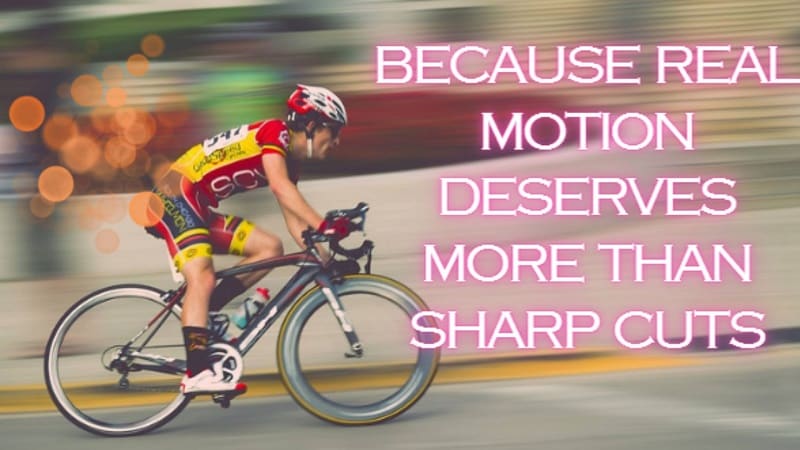
Au sommaire
Partie 1 : Motion blur : comprendre l’effet, de l’esthétique à l’application
Quand un objet se déplace vite, le flou de mouvement donne un effet de traînée, rendant l’action rapide et directionnelle. Les outils d’IA détectent désormais ce mouvement pour ajouter un flou de mouvement à une vidéo automatiquement, sans passer par les images-clés, pour un rendu naturel et fluide.
En animation, le flou de mouvement apporte de la fluidité. Au cinéma, il crée de la tension ou accentue une émotion. Dans le gaming, il rend l’expérience plus immersive. Cet effet imite la façon dont nos yeux perçoivent le mouvement, ce qui explique pourquoi il semble si naturel à l’écran.
Flous sur photo ou sur vidéo : quelles différences ?

Le floutage existe en montage photo comme en vidéo, mais leurs objectifs diffèrent.
- Sur une image, le flou isole souvent le sujet : l’arrière-plan d’un portrait devient flou (effet bokeh) pour mettre le visage en valeur.
- Sur une vidéo, le flou fait ressortir le mouvement. effet flou de mouvement vidéo : ces outils renforcent le réalisme, pas seulement la douceur.
Flou directionnel ou flou radial : quand choisir l’un ou l’autre ?
Tous les flous n’ont pas le même but. Chaque type répond à un besoin créatif précis :
- Le flou directionnel va en ligne droite. Il reproduit un mouvement vers la gauche, la droite, le haut ou le bas. Parfait pour des transitions coulissantes, des séquences de course ou des panoramiques rapides.
- Le flou radial tourne ou zoome autour d’un point central. Idéal pour les transitions, effets de rotation ou donner du mouvement autour d’un sujet.
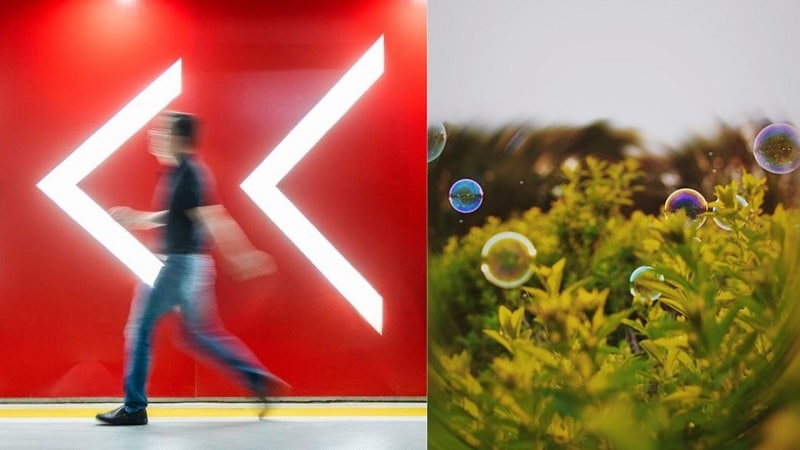
Pourquoi le flou de mouvement compte pour le storytelling et le style
Les images floutées par le mouvement ne sont pas qu’un détail technique. Elles ont aussi une vraie dimension émotionnelle et modifient notre perception du rythme dans une séquence.
Côté narration :
- Il apporte de l’urgence pendant une action.
- Il adoucit les coupes dans les montages rapides.
- Il transmet l’énergie sans tout dévoiler.
Côté style :
- Il donne un aspect cinématographique aux vidéos numériques.
- Il permet une meilleure fusion entre images de synthèse et prises réelles.
- Il masque les petites imperfections lors de mouvements rapides.
Partie 2 : Découvrez comment ajouter facilement du flou de mouvement à vos vidéos
Après avoir saisi l’art du motion blur, il faut passer à l’action ! Avec ces outils en ligne, ajouter un flou de mouvement à une vidéo vous ajoutez l’effet rapidement, sans installation ni complications – juste du mouvement.
1. AIEase
Créer des visuels dynamiques devient simple avec AIEase, un outil gratuit en ligne pour appliquer l’effet flou de mouvement sur vos photos ou illustrations, sans rien installer. Compatible tous appareils, parfait pour booster vos posts réseaux sociaux ou montages créatifs.
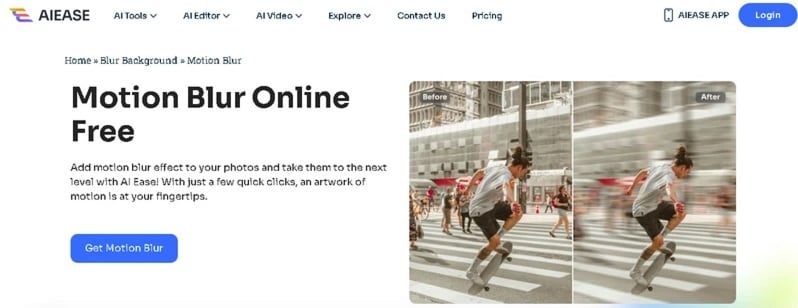
Comment ajouter un flou de mouvement en ligne avec AIEase :
- Allez sur le site AIEase. Ouvrez votre navigateur et accédez à la plateforme officielle AIEase. Pas de configuration, c’est compatible partout.
- Importez votre image. En page d’accueil, cliquez sur « Importer » (“Upload”) ou glissez votre fichier dans la zone prévue. JPG, PNG et même WEBP sont pris en charge.
- Choisissez l’effet flou de mouvement. Après l’import, divers effets de flou s’affichent. Pour ajouter un effet vitesse ou action, sélectionnez « motion blur ».
- Aperçu et téléchargement. AIEase applique l’effet automatiquement en quelques secondes. Visualisez, ajustez au besoin puis cliquez sur « Télécharger » (“Download”) pour l’enregistrer gratuitement ou le partager.
2. ClipChamp
Clipchamp est un éditeur vidéo en ligne pour découper, convertir et ajouter des effets directement sur le navigateur. Pour les créateurs souhaitant éditer un motion blur vidéo en ligne, c’est la solution parfaite.
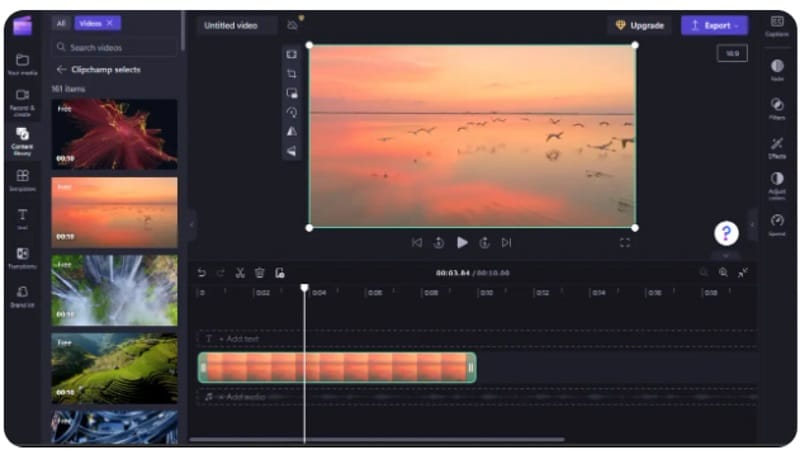
Appliquez un flou de mouvement avec Clipchamp
- Importez vos médias ou utilisez les contenus disponibles. Cliquez sur Importer pour charger vos vidéos. Utilisez la barre de recherche pour trouver des visuels, puis faites glisser le clip sur la timeline pour débuter le montage.
- Ajoutez l’effet de flou. Sélectionnez la vidéo sur la timeline. Ouvrez l’onglet Effets dans les propriétés, descendez et choisissez l’Effet de flou or Remplissage flou. Essayez aussi Effet verre pour une touche créative.
- Aperçu et exportez. Cliquez sur Lire pour prévisualiser, puis cliquez sur Exporter et choisissez la résolution désirée. Votre vidéo flou de mouvement est prête à être téléchargée ou partagée.
3. Clideo
Clideo propose un éditeur tout-en-un désormais entièrement dans le navigateur. Montez, ajoutez un flou de mouvement sur une vidéo, et ajustez vos visuels facilement – sur tous supports, jusqu’à 500 Mo par fichier gratuitement.
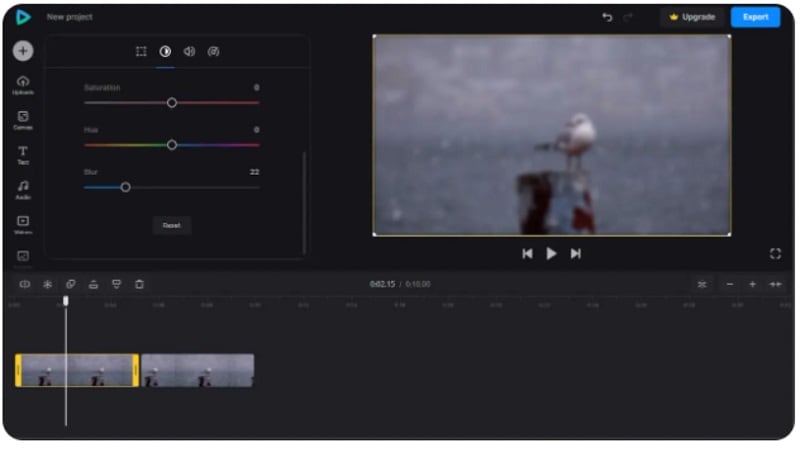
Comment appliquer un flou de mouvement sur Clideo
- Importez votre vidéo. Rendez-vous dans l’éditeur Clideo et cliquez sur « Commencer ». Importez depuis votre appareil, le cloud ou glissez vos fichiers. Déplacez la vidéo sur la timeline pour commencer le montage.
- Ajoutez le flou. Sélectionnez la vidéo, ouvrez l’onglet Ajuster, puis servez-vous du Effet de flou curseur d’intensité. Répétez pour chaque partie si votre projet inclut plusieurs séquences.
- Exportez votre projet. Cliquez sur Exporter, choisissez la résolution et enregistrez. Vous pouvez prévisualiser le rendu final vidéo flou de mouvement avant de l’enregistrer ou de le stocker en ligne.
Partie 3 : Ajouter un flou de mouvement dans une vidéo sur ordinateur
Certains avantages des éditeurs en ligne sont clairs, mais pour une vraie précision image par image, le contrôle des couches ou l’accélération progressive, seul un logiciel de bureau fait la différence. Aucun retard d’upload, pas de watermark, accès à des options pro : tout est possible sans limite.
Découvrez la solution avancée : Wondershare Filmora
Contrairement aux solutions web, un logiciel PC offre plus de souplesse et de stabilité. Le meilleur exemple : Wondershare Filmora, logiciel conçu pour le montage avancé d’images et de vidéos.
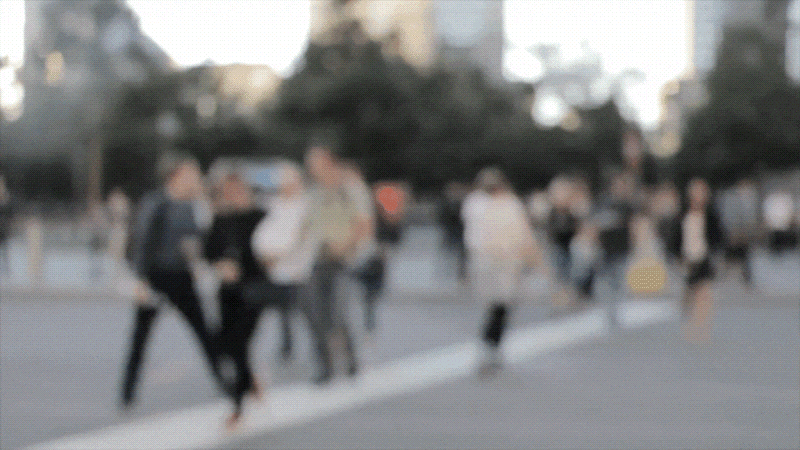
Pour les pros du montage, Filmora propose des fonctions telles que speed ramping(contrôle précis de la vitesse vidéo) et la timeline multi-pistes pour superposer plusieurs couches. Avec plus de 900 effets intégrés, il est facile de créer une vraie vidéo flou de mouvement, et l’outil recadrage automatique pour le redimensionnement intelligent.
Comment ajouter du flou de mouvement avec Filmora
Étape 1 : Importez votre vidéo
Ouvrez Filmora, cliquez sur Nouveau projet. Importez vos médias puis glissez-les dans la timeline.

Étape 2 : Appliquez l’effet de flou
Allez dans l’onglet Effets. Recherchez « Flou » et choisissez l’effet souhaité. Glissez-le sur votre clip. Si vous souhaitez appliquer le flou de mouvement uniquement à certaines parties de votre vidéo, utilisez l’outil Découper (ciseaux) pour scinder le clip au préalable et appliquez l’effet uniquement sur ces sections.
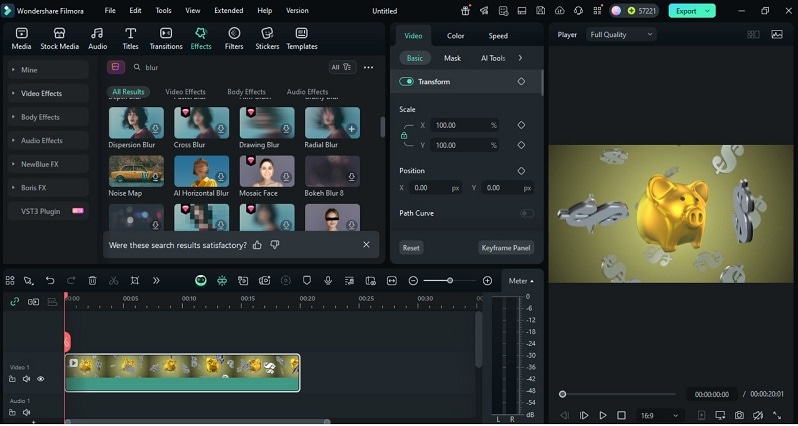
Étape 3 : Fluidifier avec des transitions
Pour obtenir une transition plus fluide vers le flou, allez dans l’onglet Transitions. Au début et à la fin du segment flouté, ajoutez l’effet Fondu enchaîné. Vous pouvez également ajuster des paramètres comme le zoom et la phase pour un meilleur rendu.
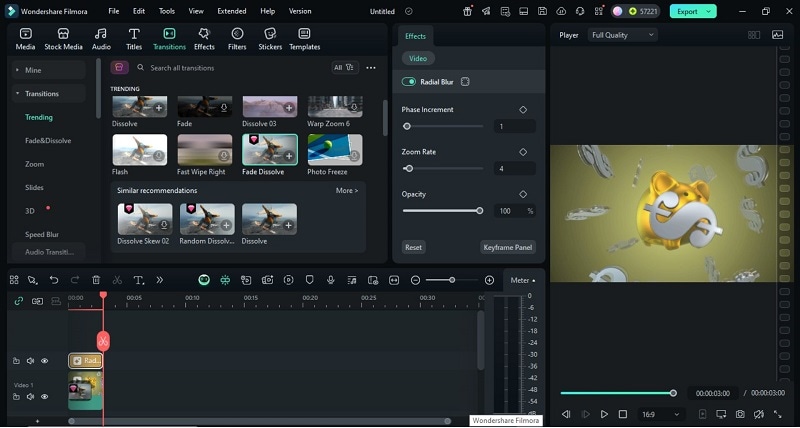
Étape 4 : Exporter votre vidéo avec flou de mouvement
Cliquez sur Exporter, puis choisissez le format de sortie et la résolution. Votre vidéo avec effet de flou de mouvement est prête à être téléchargée ou partagée.
Voir plus d’effets de flou
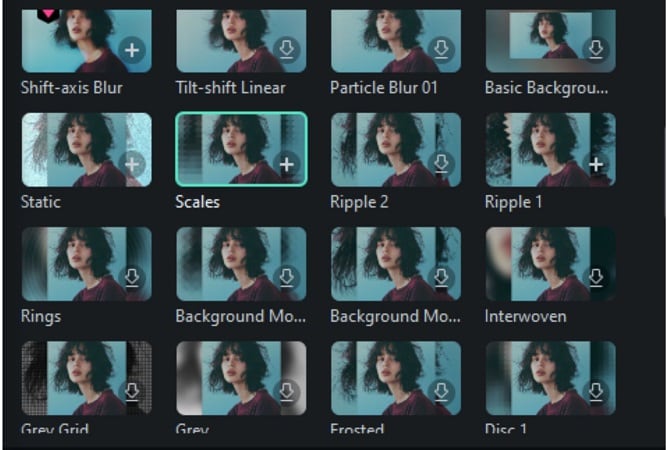
Bonus : Appliquer un flou de mouvement sur iPhone/Android (Filmora Mobile)
En plus de fonctionner sur ordinateur, vous pouvez également appliquer un effet de flou de mouvement à votre vidéo directement depuis votre téléphone. Filmora est aussi disponible sur iPhone et Android. C’est l’une des meilleures applications de montage avec flou de mouvement, parmi d’autres outils qui peuvent encore sublimer vos vidéos.
Avec l’application mobile Filmora, vous n’avez pas toujours besoin d’être à votre bureau pour travailler sur vos vidéos. Vous pouvez monter et ajouter des effets de flou de mouvement à vos vidéos à tout moment, où que vous soyez.
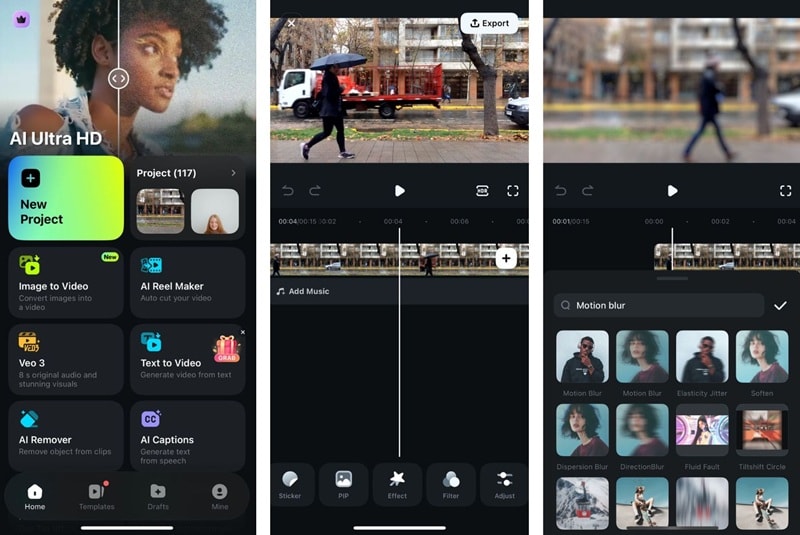
Partie 4 : Exemples d’utilisation du flou de mouvement en montage vidéo
En manque d’idées pour créer avec le motion blur ? Cet effet va bien au-delà du simple rendu de rapidité.
1. Créez un rendu cinéma
Les effets motion blur vidéo imitent la douceur naturelle du septième art. Sur des scènes intenses ou des cuts rapides, le flou ajoute une touche dramatique et professionnelle. Le rythme visuel est renforcé, les transitions restent fluides.
2. Sublimez vos vlogs et clips du quotidien
Dans les vlogs, les mouvements brusques ou jump cuts peuvent paraître agressifs. Quand vous ajouter un flou de mouvement à une vidéo appliquez du flou, ces transitions deviennent plus souples donc plus naturelles. C’est meilleur pour le flow et la dynamique visuelle.
3. Dynamisez vos vidéos produits et promos
Le flou sert aussi dans les vidéos produit pour accentuer la mise en mouvement ou attirer le regard. Slides, rotations ou fonds mouvants deviennent plus dynamiques. Utilisez les techniques d’effet flou de mouvement vidéo pour ajouter du punch, sans jamais masquer le produit.
Conclusion
Le flou de mouvement va bien au-delà d’un simple effet : il rythme, colore et anime le contenu. Vous savez quand l’utiliser, à quoi il sert, et via quels logiciels y accéder. Des outils comme AIEase, Clipchamp ou Clideo permettent d’ajouter du flou de mouvement à une vidéo en ligne ajouter un motion blur en quelques secondes
. Pour des montages riches, souples et raffinés, Filmora offre la meilleure liberté. Idéal pour celles et ceux qui veulent allier flexibilité et simplicité, que ce soit pour des vlogs, des vidéos promos ou des montages rapides : vidéo flou de mouvementl’effet flou de mouvement sublime vos créations. Avec le bon outil, chaque panoramique ou effet de traînée aura sa signification !



 Sécurité 100 % vérifiée | Aucun abonnement requis | Aucun logiciel malveillant
Sécurité 100 % vérifiée | Aucun abonnement requis | Aucun logiciel malveillant


